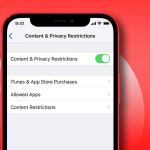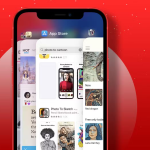Η λειτουργία πορτραίτου είναι μια λειτουργία που σας επιτρέπει να κάνετε κλικ σε φωτογραφίες με το κύριο θέμα εστιασμένο, ενώ διατηρείται θολό το φόντο. Το χαρακτηριστικό είναι πανομοιότυπο με αυτό μιας φωτογραφικής μηχανής DSLR. Έτσι, εάν αναρωτιέστε πώς να τραβήξετε πορτραίτα, να εφαρμόσετε φίλτρα και εφέ, να επεξεργαστείτε φωτογραφίες πορτρέτου ή περισσότερα, τότε διαβάστε μπροστά και γίνετε ο κύριος για τη φωτογραφία πορτρέτου με το iPhone σας.
Μοντέλα iPhone που υποστηρίζουν τη λειτουργία Πορτραίτου
Η Apple έκανε το ντεμπούτο της λειτουργίας Portrait για πρώτη φορά στο iPhone 7 Plus. Από τότε, οι περισσότερες συσκευές το υποστηρίζουν. Εδώ είναι η πλήρης λίστα.
iPhone 7 Plus
iPhone 8 Plus
iPhone X
iPhone XR
iPhone Xs και Xs Max
iPhone 11, 11 Pro και 11 Pro Max
iPhone SE 2020
iPhone 12 mini, 12, 12 Pro και 12 Pro Max
iPhone 13 mini, 13, 13 Pro, 13 Pro Max
iPhone 14, 14 Plus, 14 Pro, 14 Pro Max
iPhone 15, 15 Plus, 15 Pro, 15 Pro Max
Σημειώσεις:
* Εκτός από το iPhone 7 Plus, όλα τα μοντέλα που αναφέρονται παραπάνω υποστηρίζουν το Portrait Lighting, αν και ο αριθμός των εφέ ποικίλλει. Για παράδειγμα, το iPhone XR υποστηρίζει μόνο φυσικό φως, φως στούντιο και φως περιγράμματος. Το High-Key Light Mono είναι διαθέσιμο και στις δύο κάμερες του iPhone Xs και νεότερες, αλλά μόνο στην μπροστινή κάμερα του iPhone XR
* Στο iPhone 11 Pro και νεότερο, πατήστε το κουμπί 2x για σμίκρυνση και χρήση της ευρείας κάμερας. Από προεπιλογή σε αυτές τις συσκευές, η λειτουργία Πορτραίτου χρησιμοποιεί την κάμερα Telephoto
* Για να κάνετε κλικ στο Portrait Selfie, χρειάζεστε iPhone X και νεότερες εκδόσεις
Διαφορά μεταξύ της λειτουργίας Πορτραίτου και του Φωτισμού Πορτραίτου
Αυτοί οι δύο όροι μπορεί να φαίνονται παρόμοιοι. Ωστόσο, υπάρχει μια διαφορά.
* Η λειτουργία πορτραίτου θολώνει το φόντο και διατηρεί ευκρινές το κύριο θέμα. Εν ολίγοις, προσπαθεί να μιμηθεί (χρησιμοποιώντας πολλαπλές κάμερες ή/και λογισμικό) το εφέ τύπου bokeh των καμερών DSLR
* Το Portrait Lighting (σε όλα τα μοντέλα που αναφέρονται παραπάνω εκτός από το iPhone 7 Plus) είναι εφέ φωτισμού ποιότητας στούντιο (Studio Light, Contour Light, Stage Light, Stage Light Mono, High-Key Mono) που μπορείτε να εφαρμόσετε σε φωτογραφίες σε λειτουργία Πορτραίτου κατά τη λήψη ή κατά την επεξεργασία στην εφαρμογή Φωτογραφίες
Πώς να τραβήξετε φωτογραφίες σε λειτουργία πορτρέτου στο iPhone
1. Ανοίξτε την Κάμερα και επιλέξτε Λήψη πορτραίτου. Εναλλακτικά, ανοίξτε την Κάμερα και σύρετε στη λειτουργία ΠΟΡΤΡΑΙΤ
2. Βεβαιωθείτε ότι βρίσκεστε σε απόσταση 2-8 ποδιών από το θέμα της φωτογραφίας. Ακολουθήστε τις οδηγίες στην οθόνη (όπως, απομακρυνθείτε), εάν υπάρχουν
3. Όταν όλα είναι ρυθμισμένα, το όνομα του εφέ όπως το DEPTH EFFECT στο iPhone 7 Plus ή το NATURAL LIGHT σε άλλα iPhone θα γίνει κίτρινο. Θα δείτε επίσης το θάμπωμα του φόντου
σε πραγματικό χρόνο
4. Πατήστε το κουμπί κλείστρου ή το κουμπί αύξησης ή μείωσης έντασης για να τραβήξετε τη φωτογραφία.
Σημείωση: Ας υποθέσουμε ότι δεν ακολουθείτε τις οδηγίες που εμφανίζονται στην οθόνη και το όνομα του εφέ δεν γίνεται κίτρινο, αλλά εξακολουθείτε να κάνετε κλικ στην εικόνα. Σε αυτήν την περίπτωση, θα είναι μια κανονική φωτογραφία χωρίς εφέ θολώματος φόντου.
Πώς να χρησιμοποιήσετε τα εφέ φωτισμού πορτρέτου στο iPhone
Μπορείτε να κάνετε κλικ σε μια φωτογραφία σε λειτουργία Πορτραίτου και να εφαρμόσετε το εφέ Πορτραίτου Φωτισμού κατά την επεξεργασία. Μπορείτε επίσης να κάνετε κλικ με αυτά τα εφέ. Τα βήματα και οι οδηγίες είναι σχεδόν τα ίδια με τα παραπάνω.
1. Ανοίξτε την Κάμερα και περάστε το δάχτυλό σας στη λειτουργία ΠΟΡΤΡΑΙΤ.
2. Αγγίξτε το κουμπί NATURAL LIGHT στο σκόπευτρο και σύρετέ το για να επιλέξετε ένα εφέ Portrait Lighting. Φυσικό φως: Όσον αφορά τη λειτουργικότητα, είναι αρκετά παρόμοιο με τη λειτουργία Portrait του iPhone 7 Plus. Λειτουργεί απλά διατηρώντας το πρόσωπο του θέματος σε εστίαση θολώνοντας το φόντο.
Studio Light: Σας επιτρέπει να φωτίσετε το θέμα στην εικόνα θολώνοντας το φόντο για αντίθεση. Ως αποτέλεσμα, προσφέρει μια καθαρή εμφάνιση και θα μπορείτε να δείτε περισσότερες λεπτομέρειες του θέματος.
Contour Light: Από πλευράς λειτουργικότητας, μοιάζει πολύ με το φως στούντιο. Ωστόσο, σκουραίνει το φως γύρω από τις άκρες του θέματος. Αυτή η λειτουργία φωτισμού εμφανίζει τη ζωντανή διαφορά μεταξύ των επισημάνσεων και των χαμηλών φώτων ρίχνοντας σκιές στο πρόσωπο του θέματός σας.
Φως σκηνής: Εστιάζει εξ ολοκλήρου στο πρόσωπο του θέματος. Ενώ το φόντο είναι εντελώς μαύρο, το θέμα φαίνεται αρκετά φωτεινό και καθαρό. Ως εκ τούτου, λαμβάνετε μια φωτογραφία υψηλής αντίθεσης.
Stage Light Mono: Αυτή η λειτουργία φωτισμού λειτουργεί πολύ παρόμοια με το Stage Light κάνοντας το φόντο εντελώς μαύρο και φωτίζοντας το θέμα. Χρησιμοποιεί ένα μονόχρωμο φίλτρο για να δείχνει το θέμα μόνο σε μαύρο και άσπρο.
High-Key Light Mono: Αυτό είναι το πιο πρόσφατο εφέ Portrait Lighting. Είναι διαθέσιμο τόσο στην μπροστινή όσο και στην πίσω κάμερα του iPhone XS και νεότερες εκδόσεις. Στο iPhone XR, είναι διαθέσιμο μόνο στην μπροστινή κάμερα. Με αυτό το εφέ, μπορείτε να έχετε μια εικόνα με θέμα σε κλίμακα του γκρι σε λευκό φόντο.
3. Ακολουθήστε τις οδηγίες που εμφανίζονται στην οθόνη. Βεβαιωθείτε ότι το όνομα του εφέ Portrait Lighting γίνεται κίτρινο.
4. Πατήστε το κουμπί κλείστρου ή οποιοδήποτε κουμπί έντασης ήχου.
Πώς να τραβήξετε μια selfie σε λειτουργία Πορτραίτου
Στο iPhone X και μεταγενέστερα, μπορείτε να χρησιμοποιήσετε την μπροστινή κάμερα για να κάνετε κλικ στο Portrait Selfies. Η διαδικασία είναι ίδια με τις λήψεις σε λειτουργία Πορτραίτου.
Ανοίξτε την Κάμερα και επιλέξτε Λήψη πορτρέτου selfie.
1. Εναλλακτικά, ανοίξτε την εφαρμογή Κάμερα, περάστε το δάχτυλό σας στη λειτουργία ΠΟΡΤΡΕΤΟ και, στη συνέχεια, μεταβείτε στην μπροστινή κάμερα
2. Ακολουθήστε τις οδηγίες που εμφανίζονται στην οθόνη. Βεβαιωθείτε ότι το όνομα του εφέ γίνεται κίτρινο.
3. Πατήστε το κουμπί κλείστρου. Μπορείτε επίσης να πατήσετε το κουμπί έντασης στο ίδιο το iPhone ή στα EarPods εάν είναι συνδεδεμένο στη συσκευή.
Πώς να αλλάξετε τα εφέ Portrait Lighting μετά
Ας υποθέσουμε ότι κάνετε κλικ σε μια εικόνα με το εφέ CONTOUR LIGHT, αλλά τώρα θέλετε να την αλλάξετε. Μπορείτε να το κάνετε χωρίς κόπο αφού η εικόνα αποθηκευτεί στη συλλογή.
1. Ανοίξτε την εφαρμογή Φωτογραφίες και πατήστε Άλμπουμ.
2. Κάντε κύλιση προς τα κάτω και από την περιοχή Τύποι μέσων, πατήστε Πορτραίτο και πατήστε Εικόνα.
3. Τώρα, πατήστε Επεξεργασία.
4. Αγγίξτε το κουμπί PORTRAIT και σύρετέ το για να αλλάξετε το εφέ. Δείτε ποιο φαίνεται καλύτερα
5. Τέλος, πατήστε Τέλος.
Σημείωση: Μετά την εναλλαγή σε διαφορετικό εφέ, θέλετε να επιστρέψετε στο αρχικό; Ακολουθήστε το βήμα 3. Στη συνέχεια, πατήστε Επαναφορά και επιβεβαιώστε πατώντας Επαναφορά στο πρωτότυπο.
Πώς να χρησιμοποιήσετε τον Έλεγχο Βάθους στο iPhone
Ο Έλεγχος βάθους σάς επιτρέπει να αλλάξετε το επίπεδο θολώματος φόντου μιας εικόνας σε λειτουργία Πορτραίτου αφού κάνετε κλικ σε αυτήν. Μπορείτε να αυξήσετε το θάμπωμα ή να το μειώσετε ανάλογα. Μπορείτε να το χρησιμοποιήσετε σε iPhone Xs, XR και νεότερα. Εδώ είναι πώς.
1. Ανοίξτε την εφαρμογή Φωτογραφίες και πατήστε Άλμπουμ.
2. Στην περιοχή Τύποι μέσων, πατήστε Κατακόρυφος.
3. Πατήστε για να επιλέξετε μια φωτογραφία.
4. Τώρα, πατήστε Επεξεργασία και μετά πατήστε το κουμπί Έλεγχος βάθους. (f μέσα σε κύκλο)
5. Μετακινήστε το ρυθμιστικό προς τα αριστερά ή προς τα δεξιά για να ρυθμίσετε το βάθος
6. Τέλος, πατήστε Τέλος.
Σημείωση: Μπορείτε επίσης να προσαρμόσετε το εφέ Πορτραίτου Φωτισμού ακολουθώντας τα παραπάνω βήματα. Βεβαιωθείτε ότι στο βήμα 4, έχετε πατήσει το κουμπί Φωτισμός Πορτραίτου (κουκκίδα και κύκλος μέσα στο εξάγωνο).
Πώς να αφαιρέσετε το εφέ λειτουργίας Πορτραίτου από τις Φωτογραφίες
Είναι δυνατή η μετατροπή φωτογραφιών Πορτραίτου σε τυπικές φωτογραφίες χωρίς θάμπωμα φόντου. Για να το κάνετε αυτό:
1. Ανοίξτε τις Φωτογραφίες και πατήστε Άλμπουμ από κάτω
2. Πατήστε Portraits στην περιοχή Τύποι μέσων και ανοίξτε μια εικόνα
3. μετά πατήστε Επεξεργασία.
4. Πατήστε την κίτρινη λέξη ΠΟΡΤΡΑΙΤΟ.
5. Αμέσως, όλη η θαμπάδα θα αφαιρεθεί. Πατήστε Τέλος για να αποθηκεύσετε την εικόνα.
Σημείωση: Αλλάξατε πάλι γνώμη και θέλετε να επαναφέρετε το εφέ θολώματος; Από τις Πρόσφατες ή Όλες οι φωτογραφίες, ανοίξτε τη φωτογραφία. (Αυτή τη φορά δεν θα ήταν κάτω από Πορτρέτα). Πατήστε Επεξεργασία. Και μετά αγγίξτε τη λευκή λέξη ΠΟΡΤΡΕΤΟ. Πατήστε Τέλος.